Объяснение UEFI BIOS
Если вы покупаете новый компьютер, вы увидите системы, оснащенные UEFI BIOS. Если вы собираете компьютер с нуля, вы можете заметить, что некоторые материнские платы оснащены UEFI BIOS, а в более старых моделях он отсутствует. Но что означает UEFI и стоит ли за него доплачивать?
Почему биос требует замены
Любой, кто пользовался ПК, хотя бы смутно знаком с BIOS — базовой системой ввода-вывода, которая хранится в прошивке вашего ПК и которая срабатывает, как только вы включаете компьютер. Перед загрузкой операционной системы именно BIOS выполняет фундаментальную работу по определению установленного оборудования и применению основных настроек, таких как частоты процессора и тайминги оперативной памяти. Получив доступ к встроенному меню BIOS, вы можете настроить различные элементы управления, чтобы (например) заставить компоненты работать на разных скоростях или настроить компьютер для загрузки с другого диска.
Программы для Windows, мобильные приложения, игры - ВСЁ БЕСПЛАТНО, в нашем закрытом телеграмм канале - Подписывайтесь:)
Вообще говоря, роль BIOS ПК не менялась более 20 лет, и большую часть этого времени она выполняла свою работу удовлетворительно. Но по мере развития компьютерных технологий появилось больше функций, требующих поддержки BIOS, таких как удаленное управление безопасностью, мониторинг температуры и энергопотребления, а также расширения процессора, такие как виртуализация и Turbo Boost.
BIOS никогда не был предназначен для расширения до бесконечности таким образом. По сути, это 16-битная система с очень ограниченной интеграцией с оборудованием и операционной системой, и она может получить доступ максимум к 1 МБ памяти. Становится все труднее вместить все, что мы ожидаем от современного компьютера, в рамках старой структуры BIOS. Нужен новый подход.
Подход UEFI
Введите UEFI, унифицированный расширяемый интерфейс прошивки. UEFI — это гораздо более сложный подход к низкоуровневому управлению системой. Вы можете думать о нем как о миниатюрной операционной системе, которая находится поверх прошивки материнской платы, а не втиснута в нее, как BIOS ПК. Поэтому остается спорным вопрос о том, действительно ли имеет смысл говорить о «UEFI BIOS» (см. Что в имени?ниже).

Это означает, что UEFI может быть таким же мощным, как и «настоящая» ОС. Он может получить доступ ко всей памяти, установленной в системе, и использовать собственное небольшое дисковое пространство — изолированную область встроенной флэш-памяти или места на жестком диске, называемую системным разделом EFI. Новые модули можно легко добавлять (отсюда и «Расширяемый»); сюда входят драйверы устройств для компонентов материнской платы и внешних периферийных устройств, поэтому пользовательские параметры могут быть представлены в привлекательном графическом интерфейсе, управляемом с помощью мыши. На оборудовании с сенсорным экраном можно изменить настройки системы, проводя пальцем по экрану и касаясь его. Все это далеко от неуклюжего синего экрана конфигурации большинства реализаций BIOS.
Поскольку UEFI — это программная среда, ее высокоуровневые функции не привязаны к какой-либо конкретной платформе: UEFI работает как на устройствах ARM, так и на обычном оборудовании ПК, и нет причин, по которым его нельзя скомпилировать для любой другой архитектуры, которая может появиться. вдоль.
Кто создал UEFI?
UEFI находится в разработке гораздо дольше, чем вы можете себе представить. Гигант микросхем Intel впервые начал работу над заменой классической BIOS для ПК еще в 1998 году, чтобы стать партнером своей зарождающейся платформы Itanium. В 2002 году его плоды были официально оформлены как расширяемый интерфейс прошивки (EFI).
Intel не сохранила стандарт при себе. С 2005 года система управляется и разрабатывается межотраслевой рабочей группой, в которую входят не только Intel, но и AMD, Apple, Dell, Lenovo и Microsoft. Организация называется Unified EFI Forum — отсюда и добавление буквы «U» к UEFI.
Вы можете задаться вопросом, почему UEFI не прижился раньше. На самом деле система в различных ее вариантах уже давно потихоньку набирает обороты. В 2006 году Apple перевела все новое оборудование Macintosh с процессоров PowerPC на платформу Intel и выбрала оригинальную EFI для своей предзагрузочной прошивки — систему, которую она использует по сей день. В последние несколько лет некоторые ноутбуки с Windows также начали использовать UEFI, чтобы обеспечить более дружелюбную и гибкую среду перед загрузкой. Это не привлекло особого внимания по той простой причине, что для большинства конечных пользователей это не имеет видимой разницы. А на жестком рынке настольных ПК материнские платы для ПК, как правило, придерживаются традиционного BIOS, а не инвестируют в более сложный UEFI. До сих пор так и есть.

УЕФИ и Windows 8
Исторически сложилось так, что Windows не очень хорошо ладила с оборудованием UEFI. Фактически, еще в 2006 году, когда энтузиасты попытались установить Windows XP на первые iMac на базе Intel, они оказались в тупике именно потому, что Windows XP – текущая версия на тот момент – не имела возможности загружаться в системе EFI. Ситуация разрешилась только тогда, когда Apple выпустила обновление прошивки, позволяющее оборудованию Mac эмулировать традиционный BIOS (вместе с пакетом драйверов, позволяющим оборудованию Apple работать в Windows). Это показывает силу открытого дизайна UEFI.
Windows Vista и 7 также не полностью поддерживали UEFI, но на это были веские причины. 32-битная операционная система может загружаться только с 32-битной прошивки UEFI, а для 64-битной ОС требуется 64-битная прошивка. Когда Microsoft представила Windows Vista как в 32-, так и в 64-разрядной версии, никто не хотел говорить пользователям, что им придется перепрограммировать свои материнские платы в соответствии с версией Windows, а производители материнских плат не хотели поддерживать две параллельные версии своей прошивки UEFI. в любом случае. Поэтому Microsoft пошла на компромисс: UEFI изначально поддерживался 64-битными версиями Vista, а затем и Windows 7, в то время как 32-битные версии по-прежнему требовали BIOS, реального или эмулируемого.
В Windows 8 ситуация изменилась, и Microsoft всем сердцем приняла UEFI. Его стандарты сертификации требуют, чтобы все новые настольные компьютеры, ноутбуки и планшеты, продаваемые с Windows 8 и имеющие наклейку Windows 8, использовали UEFI BIOS. Однако вы все равно можете обновить старую систему, не поддерживающую UEFI, до Windows 8 — вы просто упустите несколько полезных функций, как мы опишем ниже.
Мы уже упоминали, что UEFI позволяет производителям материнских плат предоставлять дружественный графический интерфейс для системных настроек, и это может быть достаточной причиной для перехода. После того, как вы воспользовались удобным раскрывающимся меню для настройки жестких дисков и настройки частоты вашего процессора, старое перемещение вперед и назад с помощью клавиш курсора кажется довольно примитивным.
Однако UEFI предоставляет и более далеко идущие преимущества. Важнейшим из них является возможность лучше работать с современными жесткими дисками. Исходная система BIOS ПК была разработана для работы с системой разделов Master Boot Record (MBR), которая поддерживает только диски объемом до 2 ТБ и не более четырех разделов на диск. Когда система была представлена в 1983 году, возможно, это казалось большим запасом, но сегодня он кажется ограниченным.
UEFI обеспечивает полную поддержку новой схемы секционирования таблицы разделов GUID (GPT). Эта система может содержать до 128 разделов на диске общей емкостью 8 ЗБ, что эквивалентно восьми миллиардам терабайт. Некоторые современные реализации BIOS могут работать с GPT-дисками, но с ограничениями: многие из них не могут загружаться с очень больших дисков, что ограничивает полезность новейших дисков емкостью 3 ТБ.
UEFI также обеспечивает более тесную степень интеграции между операционной системой и средой предварительной загрузки — этим преимуществом Windows 8 пользуется в своих дополнительных параметрах запуска. Если вы используете систему UEFI, вы можете выбрать устройство для загрузки непосредственно в интерфейсе Windows 8. (Этот параметр также появляется, если Windows 8 не запускается должным образом, и приводит к экрану «Устранение неполадок».) Если вы используете оборудование, отличное от UEFI, этот параметр будет недоступен: загрузиться с устройства, отличного от устройства по умолчанию. , вам придется подключиться после перезагрузки компьютера и напрямую настроить BIOS.
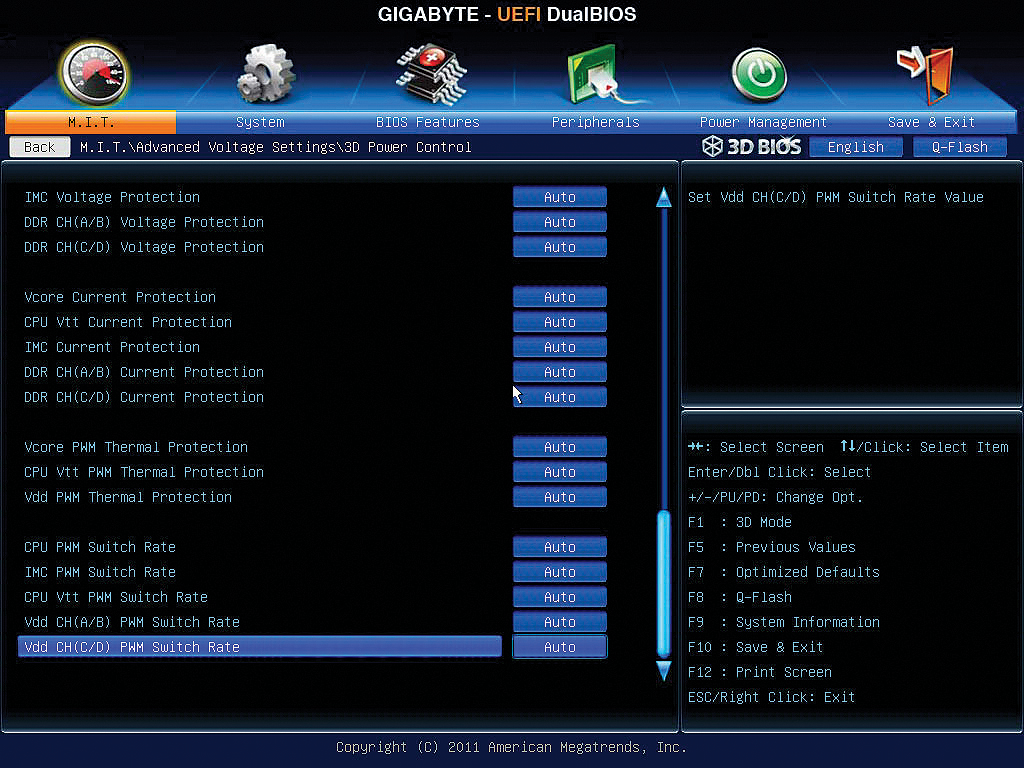
Безопасная загрузка
Наиболее важной функцией UEFI, связанной с Windows 8, является безопасная загрузка — система, которая гарантирует, что на вашем компьютере могут запускаться только авторизованные операционные системы. Он работает путем считывания криптографической подписи, встроенной в загрузчик ОС, и сверки ее с базой данных авторизованных ключей, хранящейся в прошивке UEFI. Когда вы покупаете новый ПК, ноутбук или планшет с Windows 8, соответствующий ключ предварительно установлен производителем, поэтому вы даже не узнаете, что безопасная загрузка активна. Однако если вы попытаетесь запустить другую операционную систему, платформа UEFI откажется загружаться.
Программы для Windows, мобильные приложения, игры - ВСЁ БЕСПЛАТНО, в нашем закрытом телеграмм канале - Подписывайтесь:)
Возможно, это звучит не очень хорошо. Действительно, когда впервые было объявлено, что все новое оборудование Windows 8 будет поставляться с включенной безопасной загрузкой, среди технических специалистов поднялся шум. Microsoft обвинили в отключении конкурирующих операционных систем, таких как Ubuntu Linux, и в ограничении возможности клиентов запускать на своих ПК любое программное обеспечение, которое они хотят.
Однако безопасная загрузка приносит реальные преимущества, о чем мы поговорим ниже. А на обычных ноутбуках или настольных системах с Windows 8 это не мешает вам ничего делать. Хотя он включен во всех новых системах Windows 8, вы всегда можете зайти в настройки UEFI и отключить его одним щелчком мыши. Как только это будет сделано, вы сможете загрузить любую операционную систему, которая вам нравится. Если вы обновляете старое оборудование до Windows 8, то, скорее всего, безопасная загрузка даже не будет проблемой, поскольку для ее работы требуется последняя версия UEFI.
Вы также можете оставить включенной безопасную загрузку и вручную авторизовать загрузчики других операционных систем, помимо Windows 8. Например, вы можете добавить ключ для Ubuntu в базу данных безопасной загрузки, что позволит запускать как Windows 8, так и Ubuntu, продолжая при этом запрещать другие, неизвестные операционные системы. Точный процесс создания ключа безопасной загрузки должен быть подробно описан в руководстве к вашей материнской плате или ноутбуку или в инструкциях по установке операционной системы.
Более того, Microsoft согласилась разрешить другим признанным издателям операционных систем использовать тот же ключ загрузчика, что и Windows 8 (за определенную плату). В Fedora Linux это уже сделано, поэтому вы можете установить и загрузить Fedora в системе Windows 8 без необходимости дополнительной настройки.
Преимущества безопасной загрузки
Secure Boot не только не вреден, но и может быть очень полезен как дома, так и на работе. Для предприятий это может помочь обеспечить соблюдение политик безопасности. Если пользователи смогут подключать свои собственные жесткие диски и загружаться в неавторизованные операционные системы, они смогут обойти ограничения на то, какое программное обеспечение можно запускать, какой тип доступа к сети разрешен и так далее. Если ИТ-отдел использует безопасную загрузку и пароль защищает настройки UEFI, чтобы предотвратить их подделку, вероятность утечки данных значительно снижается.
Для домашних пользователей Secure Boot может защитить вашу безопасность по-другому. Здесь основной риск исходит не от корпоративных шпионов, а от вредоносного ПО. Secure Boot защищает вашу систему от инфекций типа руткитов, которые заражают загрузчик и фактически становятся гипервизорами для операционной системы. Если нераспознанный код запуска не может быть выполнен, подобные инфекции останавливаются на своем пути.
Прежде чем мы переборщим с восхвалением Secure Boot, мы должны указать на одну загвоздку. Выше мы упоминали, что безопасную загрузку можно отключить на оборудовании x86. Однако если вы купите устройство Windows RT на базе ARM, вы не сможете отключить безопасную загрузку: на этой платформе эта функция постоянно заблокирована, а все сторонние загрузчики строго запрещены. Вы можете понять, почему Microsoft настаивает на этом: она гарантирует, что потребительские планшеты обеспечивают полностью бесперебойную и последовательную работу без возможности вредоносного ПО или путаницы в нескольких средах. Однако это плохая новость для тех, кто надеется установить Android или Linux на планшетное оборудование Windows.
Что в имени?
Распространение UEFI вызывает вопросы о терминологии. Как мы уже отмечали, термин «UEFI BIOS», возможно, вводит в заблуждение, поскольку система UEFI полностью заменяет классический BIOS ПК.
Однако комбинация UEFI и базовой прошивки действительно представляет собой «базовую систему ввода и вывода», хотя и не того конкретного типа, который обычно обозначается термином «BIOS». Альтернативно вы можете считать, что прошивка сама по себе представляет собой BIOS, а UEFI — это просто оболочка, находящаяся поверх него. В любом случае, использование термина BIOS не совсем неправильно, и пока присутствует термин UEFI, его значение должно быть ясным.
Другой вопрос — как произносится UEFI. Хотя Единый форум EFI опубликовал объемные материалы по стандартам, он не предоставил никаких официальных указаний по этому актуальному вопросу. Здесь, в PC Pro, мы обычно говорим «weffy», но внутри Microsoft этот термин пишется как «UEFI». Другой вариант — «ты-плата» или, для футбольных фанатов, «ты-а-плата». Какое бы произношение вы ни выбрали, привыкните защищать его: если продолжающееся отсутствие консенсуса по поводу «SATA» является каким-то ориентиром, то аргументы в пользу произношения по поводу UEFI, вероятно, будут с нами, по крайней мере, до тех пор, пока сама технология.